Introducción
Transferir fotos del móvil al ordenador puede parecer complicado si no estás familiarizado con los diversos métodos disponibles. Sin embargo, esta tarea es esencial para liberar espacio en tu dispositivo y resguardar tus recuerdos más preciados. A continuación, te mostraremos las formas más eficientes y seguras de pasar tus fotos desde el móvil hasta el ordenador.

Usar un cable USB para transferir fotos
Conectar tu móvil al ordenador mediante un cable USB es una de las formas más directas y fiables de transferir fotos. Este método no requiere una conexión a Internet y suele ser rápido y sencillo.
Conexión y configuraciones necesarias
- Conecta tu móvil al ordenador utilizando un cable USB adecuado.
- En tu móvil, selecciona la opción 'Transferencia de archivos' o 'MTP'.
- En tu ordenador, abre el explorador de archivos y localiza tu dispositivo móvil.
Transferencia de archivos en Windows
- Abre el 'Explorador de archivos' y selecciona tu móvil de la lista de dispositivos.
- Navega hasta la carpeta de fotos (generalmente llamada 'DCIM').
- Selecciona las fotos que deseas transferir, copia y pégalas en una carpeta en tu ordenador.
Transferencia de archivos en MacOS
- Instala la aplicación 'Android File Transfer' si utilizas un móvil Android.
- Abre 'Android File Transfer' y selecciona tu dispositivo móvil.
- Busca la carpeta de fotos, selecciona las fotos que quieras y arrástralas a tu ordenador.
La transferencia por cable USB es muy útil si necesitas transferir una gran cantidad de fotos de una sola vez. Sin embargo, hay métodos inalámbricos disponibles que pueden ser más convenientes en ciertos casos.
Transferencia inalámbrica con Bluetooth
Si deseas transferir fotos desde tu móvil a tu ordenador sin utilizar cables, el Bluetooth es una buena opción. A pesar de no ser tan rápido como el cable USB, es práctico para transferencias ocasionales de unas pocas fotos.
Activar el Bluetooth en ambos dispositivos
- Activa el Bluetooth en tu móvil desde la configuración.
- Enciende el Bluetooth en tu ordenador. En Windows, accede a 'Configuración' y selecciona 'Dispositivos'. En MacOS, utiliza el panel de 'Preferencias del sistema'.
Emparejar los dispositivos
- Busca y selecciona el nombre de tu ordenador en la lista de dispositivos Bluetooth disponibles en tu móvil.
- Acepta el emparejamiento en ambos dispositivos.
Enviar fotos utilizando Bluetooth
- Selecciona las fotos que deseas transferir en tu móvil.
- Utiliza la opción 'Compartir' y selecciona Bluetooth.
- Elige tu ordenador como dispositivo de destino y acepta la transferencia en tu ordenador.
Bluetooth es una opción viable cuando los cables no están disponibles o cuando necesitas transferir una cantidad moderada de fotos. Sin embargo, para soluciones de almacenamiento a largo plazo, las aplicaciones de nube son extremadamente útiles.
Transferencia a través de aplicaciones de nube
Las aplicaciones de almacenamiento en la nube permiten guardar y transferir tus fotos fácilmente. Además, proporcionan la ventaja de acceder a tus fotos desde cualquier lugar con conexión a Internet.
Usar Google Drive para la transferencia
- Descarga e instala Google Drive en tu móvil.
- Sube las fotos que deseas transferir a tu cuenta de Google Drive.
- Accede a Google Drive en tu ordenador y descarga las fotos a la carpeta deseada.
Usar Dropbox para la transferencia
- Instala Dropbox en tu móvil.
- Sube tus fotos a tu cuenta de Dropbox.
- Descarga las fotos accediendo a tu cuenta de Dropbox desde tu ordenador.
Usar iCloud (para usuarios de Apple)
- Activa iCloud en tu iPhone y sube tus fotos al almacenamiento en la nube.
- Accede a tu cuenta de iCloud en tu ordenador y descarga las fotos a tu disco duro.
Las aplicaciones de nube no solo facilitan la transferencia de fotos sino que también aseguran que tus fotos estén respaldadas y seguras. Si prefieres una conexión directa y más control, considera opciones de Wi-Fi Direct.
Transferencia mediante Wi-Fi Direct
Wi-Fi Direct permite transferir archivos entre dispositivos sin necesidad de un punto de acceso central. Es una alternativa rápida y eficiente que utiliza la red inalámbrica.
Configuración de Wi-Fi Direct
- Activa Wi-Fi Direct desde la configuración en tu móvil.
- Asegúrate de que tu ordenador sea compatible con Wi-Fi Direct y actívalo en la configuración correspondiente.
Usar aplicaciones compatibles para enviar fotos
- Descarga una aplicación de transferencia que soporte Wi-Fi Direct, como 'Send Anywhere'.
- Selecciona las fotos a transferir y elige tu ordenador como dispositivo de destino.
- Acepta la transferencia en tu ordenador para completar el proceso.
Wi-Fi Direct es una excelente opción para usuarios que prefieren un método inalámbrico pero buscan mayor velocidad y eficiencia que el Bluetooth. También hay software especializado que puede hacer el trabajo de manera más específica.
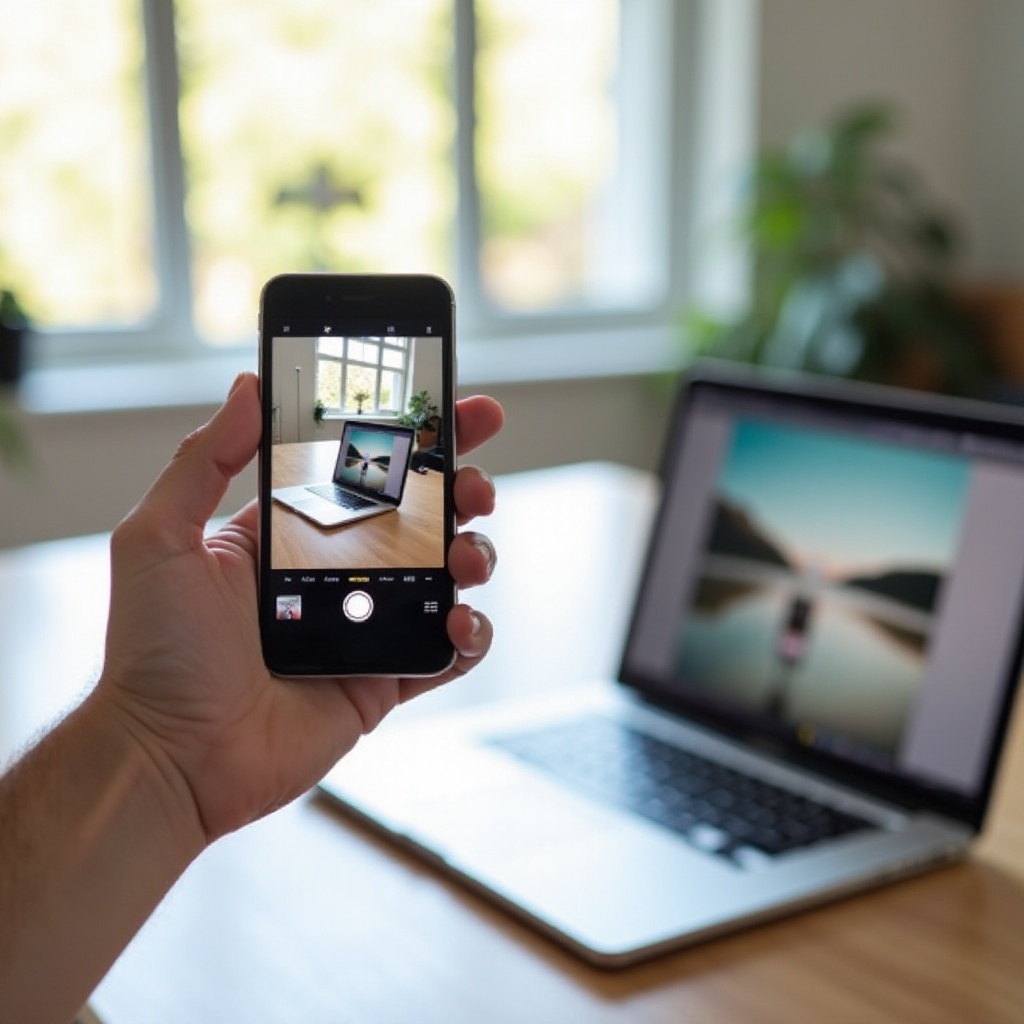
Transferencia mediante software especializado
Algunas marcas de móviles y sistemas operativos tienen software específico diseñado para facilitar la transferencia de archivos. Estos programas a menudo proporcionan una experiencia más fluida y lineal.
Samsung Smart Switch (para usuarios de Samsung)
- Descarga e instala Samsung Smart Switch en tu móvil y ordenador.
- Conecta ambos dispositivos mediante un cable USB.
- Abre Smart Switch y sigue las instrucciones para transferir las fotos.
Apple iTunes (para usuarios de iPhone)
- Conecta tu iPhone al ordenador utilizando un cable USB e inicia iTunes.
- Selecciona tu dispositivo en iTunes y usa la opción de sincronización para transferir tus fotos a tu ordenador.
Your Phone (para usuarios de Windows y Android)
- Descarga la aplicación 'Your Phone' en tu móvil Android y en tu ordenador con Windows.
- Sincroniza ambos dispositivos utilizando tu cuenta de Microsoft.
- Transfiere tus fotos usando la opción de sincronización disponible en la aplicación.
Los softwares especializados a menudo ofrecen opciones adicionales como la sincronización automática, lo que puede simplificar el proceso a largo plazo. Sin embargo, si prefieres métodos alternativos, hay opciones adicionales disponibles.

Otros métodos útiles
Además de las anteriores, existen otros métodos que pueden ayudar a transferir tus fotos dependiendo de tus necesidades y recursos disponibles.
Enviar fotos por correo electrónico
- Abre la aplicación de correo electrónico en tu móvil.
- Adjunta las fotos que deseas transferir y envíatelas a tu cuenta de correo.
- Accede a tu correo desde tu ordenador y descarga las fotos adjuntas.
Usar tarjetas de memoria y adaptadores
- Si tu móvil tiene una tarjeta de memoria, extrae la tarjeta y utilízala con un adaptador para tu ordenador.
- Transfiere las fotos directamente desde la tarjeta de memoria a tu ordenador.
Estos métodos pueden ser particularmente útiles cuando no hay acceso a Internet o cuando prefieres soluciones rápidas y sencillas. Finalmente, volvamos a reunir lo aprendido en la conclusión.
Conclusión
Transferir fotos de un móvil a un ordenador puede parecer una tarea desalentadora, pero con las herramientas y métodos adecuados, es un proceso sencillo y eficiente. Ya sea mediante un cable USB, Bluetooth, aplicaciones de nube, Wi-Fi Direct o software especializado, cada opción tiene sus ventajas y es importante elegir la que mejor se adapte a tus necesidades. Mantén tus recuerdos seguros y organiza tus fotos de manera eficiente utilizando estas técnicas y disfruta de la tranquilidad de tener tus fotos almacenadas de forma segura en tu ordenador.
Preguntas frecuentes
¿Cuál es la forma más rápida de transferir fotos desde un móvil a un ordenador?
La forma más rápida suele ser mediante el uso de un cable USB, ya que proporciona una conexión directa y no depende de la velocidad de Internet.
¿Es seguro usar aplicaciones de nube para transferir fotos?
Sí, es seguro, siempre y cuando utilices aplicaciones confiables y asegures tu cuenta con contraseñas fuertes y verificación en dos pasos.
¿Puedo transferir fotos de un móvil a un ordenador sin conexión a Internet?
Sí, métodos como usar un cable USB, Bluetooth o tarjetas de memoria no requieren conexión a Internet y permiten transferencias directas entre dispositivos.
